A Microsoft Teams AADSTS hibái nagyon zavaróak. Az egyértelműség kedvéért, az AADSTS az Azure Active Directory (Azure AD) biztonsági token szolgáltatás (STS) rövidítése. Más szavakkal, az Azure biztonsági token szolgáltatása nem tudta hitelesíteni a csatlakozási kérelmet.
Úgy tűnik, hogy egyes AADSTS hibák gyakrabban érintik a Microsoft Teams szolgáltatást, mint mások. Az egyik ilyen hiba a Microsoft Teams AADSTS90033 hiba: Átmeneti hiba történt. Ez a hiba azt jelzi, hogy a Microsoft Online Directory Service (MSODS) nem érhető el.
Egyéb gyakori AADSTS-hibák, amelyekkel a Teams felhasználói gyakran találkoznak: AADSTS90043, AADSTS50107, AADSTS50177, AADSTS50196, AADSTS50020 és AADSTS90097.
Mi a teendő, ha a Microsoft Teams AADSTS hibákat jelenít meg
Ellenőrizze, hogy az Azure AD nem működik-e
Ne feledje, hogy ezek a hibák néha szolgáltatáskimaradás esetén fordulhatnak elő. Ellenőrizze az Azure állapotát a kimaradásokkal kapcsolatos információkért. Ha a Microsoft már elismerte az Ön által tapasztalt problémát, várja meg, amíg kijavítják a problémát.
Forduljon a rendszergazdához
Az AADSTS-hibák kijavításához gyakran fel kell vennie a kapcsolatot a rendszergazdával, és meg kell nyitnia egy támogatási jegyet az Azure Portalon. Ön keveset tehet az AADSTS hibák elhárítása érdekében. Tehát, ha Ön nem jártas a technológiában, a legjobb, ha felveszi a kapcsolatot a rendszergazdával. Tájékoztassa őket a problémájáról. Ha Ön informatikai rendszergazda, akkor reméljük, hogy az alábbi tippek hasznosak lesznek.
Váltson másik elsődleges e-mail-címre
Néhány AADSTS hiba akkor fordul elő, ha olyan személyes Microsoft-fiókot használ, amely megegyezik az Office 365-ben bérlőként már regisztrált tartománynévvel.
Nyisson meg egy inkognitólapot a böngészőjében. Ezután jelentkezzen be a microsoft.com/account webhelyre a problémás e-mail címmel .
Ezután kattintson az Info elemre, és adjon hozzá egy új e-mail címet. A legfontosabb, hogy az új e-mail ne legyen összekapcsolva a szervezeten belüli meglévő Microsoft-fiókkal. Ha szükséges, hozzon létre új e-mail címet.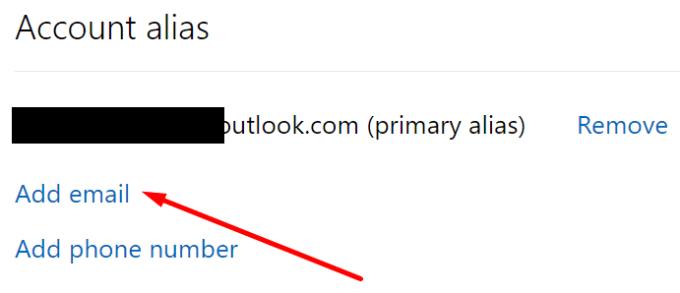
Ezután válassza ki az új e-mail-címet, és tegye azt elsődleges e-mail-címként.

Távolítsa el a régi e-mail címet a fiókjából. Ellenőrizze, hogy ez a módszer megoldotta-e a problémát.
Jelentkezzen be névtelen felhasználóként
Alternatív megoldásként használhatja a Bejelentkezés névtelenként lehetőséget. A lehetőséget közvetlenül a bejelentkezés alatt találja. Ellenőrizze, hogy tud-e csatlakozni névtelen felhasználóként.
A hitelesítési beállítások módosítása
Nyissa meg a portal.azure.com webhelyet , és válassza az Alkalmazásregisztrációk lehetőséget .
Ezután válassza ki az alkalmazást, és lépjen a Hitelesítés lapra (bal oldali panel).
Keresse meg a Támogatott fióktípusokat, és válassza a Fiókok lehetőséget bármely szervezeti címtárban és személyes Microsoft-fiókokban . Ellenőrizze, hogy most be tud-e jelentkezni.
Az AADSTS-hibával kapcsolatos további információkért lásd: Azure AD-hitelesítési és engedélyezési hibakódok .

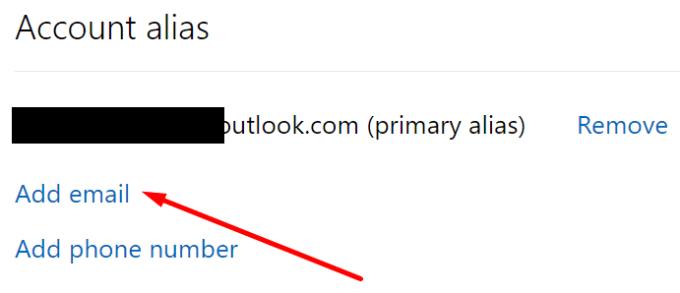












![Microsoft Teams 503-as hibakód [MEGOLDVA] Microsoft Teams 503-as hibakód [MEGOLDVA]](https://blog.webtech360.com/resources3/images10/image-182-1008231237201.png)















